Trong chuyên nghành kế toán, việc xác định số chẵn, số lẻ trên bảng tính Excel là một trong những yêu cầu công việc khá phổ biến. Mục đích của nó là để tính toán các giá trị nâng cao, và thiết lập các chỉ số cần thiết trên bảng tính.
Vâng, tất nhiên việc nhận biết số chẵn, số lẻ đối với chúng ta là quá đơn giản rồi.
Tuy nhiên, với các bảng tính Excel dài, có nhiều dữ liệu… cần xuất giá trị kết quả nhanh và chính xác thì thật phiền phức khi phải dò từng biểu thức số để xác định giá trị chẵn, lẻ đó phải không nào các bạn.
Chính vì thế trong bài hướng dẫn về sử dụng Excel ngày hôm nay mình sẽ chia sẻ với các bạn hai công thức hàm Excel đó là ISEVEN và ISODD.
Hỗ trợ chúng ta trong việc nhận biết, xác định nhanh các giá trị chẵn, giá trị lẻ trên bảng tính Excel mà không cần phải mất quá nhiều thời gian dò xét, thông qua hàm điều kiện IF.
Mục Lục Nội Dung
#1. Cách dùng hàm IF và ISEVEN tìm số chẵn, số lẻ trên bảng tính Excel
+ Bước 1: Đầu tiên bạn mở file Excel mà bạn cần xử lý của mình lên. Tại đây, bạn click chọn ô xuất giá trị như hình bên dưới.
+ Bước 2: Sau đó bạn nhập công thức =IF(ISEVEN(Value);”Số Chẵn”;”Số Lẻ”). Trong đó:
- IF (hàm điều kiện).
- ISEVEN (hàm tìm số chẵn, lẻ).
- Value (Giá trị ô cần tính).
- Giá trị TRUE trả về Số chẵn.
- Giá trị FALSE trả về Số lẻ.
=> Rồi nhấn Enter để thực thi.
Áp dụng vào ví dụ ta có được hàm sau: =IF(ISEVEN(A4);“Số chẵn”;“Số lẻ”)
+ Bước 3: Để được kết quả như hình bên dưới. Tại đây, bạn giữ dấu cộng mảnh ở ô công thức => rồi Fill xuống dang sách.
+ Bước 4: Và đây là kết quả, chỉ trong vài giây bạn đã có thể xác định cả một bảng tính dài các giá trị chẵn, giá trị lẻ riêng biệt bằng hàm ISEVEN rồi đấy.
#2. Cách dùng hàm IF và ISODD tìm giá trị chẵn, lẻ trên bảng tính
Hoàn toàn tương tự như hàm ISEVEN, nhưng với hàm ISODD thì giá trị TRUE sẽ trả về số lẻ, và giá trị FALSE sẽ trả về giá trị số chẵn, nó chỉ ngược lại so với hàm ISEVEN mà thôi.
Cấu trúc hàm ISODD kết hợp hàm IF: =IF(ISODD(value);”Số Lẻ”;”Số Chẵn”)
Áp dụng vào ví dụ ta được: =IF(ISODD(A4);“Số lẻ”;“Số chẵn”)
Để được kết quả như hình. Tại đây bạn giữ dấu cộng mảnh ở ô công thức => rồi Fill công thức xuống bảng tính.
Để được giá trị thông số chẵn, lẽ cho toàn bảng tính.
#3. Lời kết
Vậy là xong, mình đã hướng dẫn rất chi tiết cho các bạn hai cách để dò tìm số chẵn, số lẻ trên bảng tính Excel thông qua hàm điều kiện IF và ISEVEN, ISODD một cách rất dễ dàng rồi nhé.
Đến đây thì bài viết cách xác định số chẵn, số lẻ trên Excel bằng hàm ISEVEN – ISODD của mình cũng xin được tạm dừng. Hi vọng thủ thuật này sẽ hữu ích với các bạn. Chúc các bạn thành công !
Đọc thêm:
- Cách tính tỷ lệ phần trăm trong Excel, tính % trong Excel
- [Tuts] 2 cách loại bỏ dấu Tiếng Việt trong Excel chính xác nhất
- 2 cách xóa bỏ dấu chấm trong dãy số trên file Excel nhanh nhất
CTV: Lương Trung – Blogchiasekienthuc.com
 Blog Chia Sẻ Kiến Thức Máy tính – Công nghệ & Cuộc sống
Blog Chia Sẻ Kiến Thức Máy tính – Công nghệ & Cuộc sống
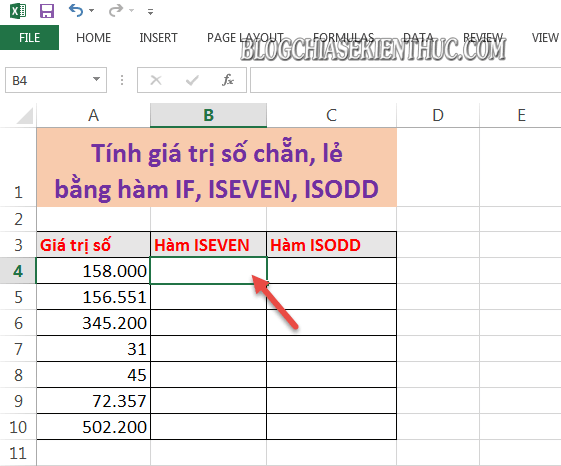
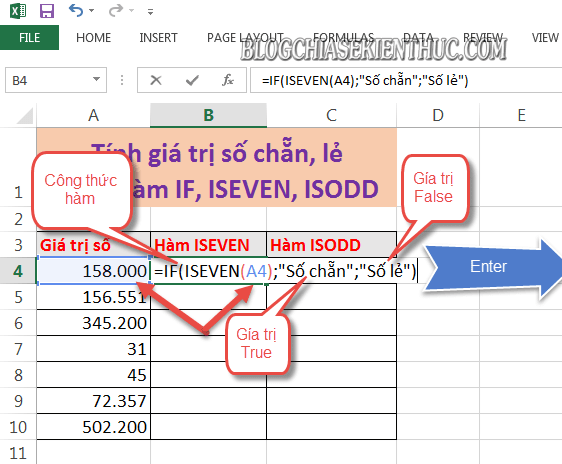
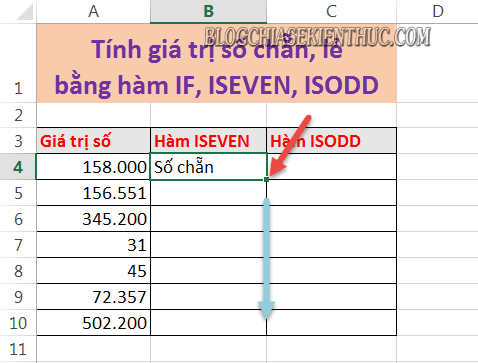
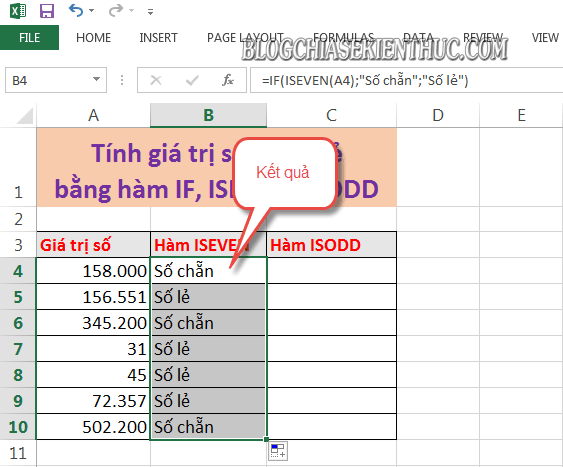
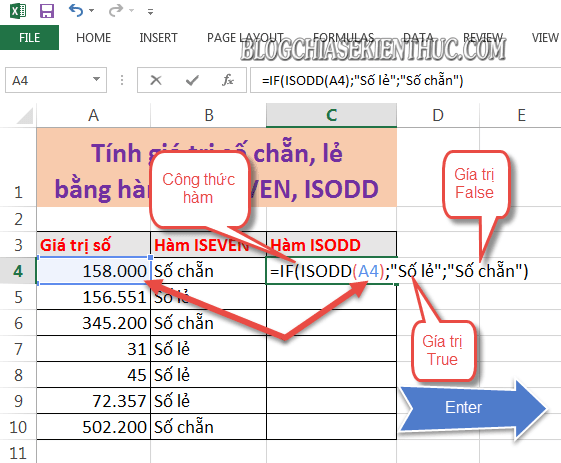
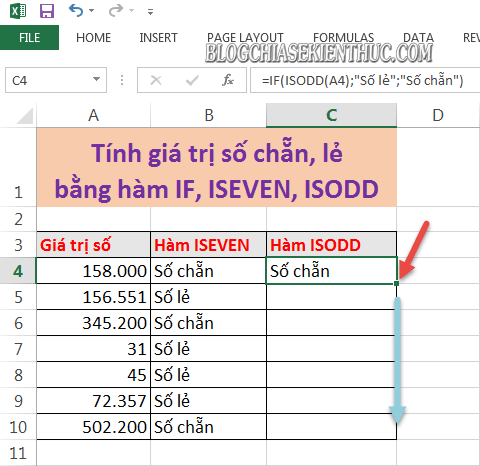
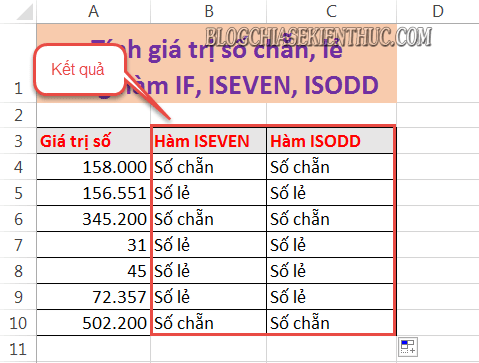



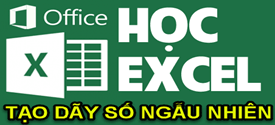

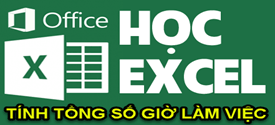

Hàm ISEVEN và ISODD hướng dẩn trên không chính xác cho số thập phân. Chỉ áp dụng cho số nguyên.